윈도우와 안드로이드 기기를 함께 사용하는 분들이 점점 많아지고 있어요.
두 기기 간에 알림을 연동하면 업무 효율도 높아지고, 놓치는 정보도 줄어들죠!
이번 글에서는 초보자도 쉽게 따라할 수 있는 알림 연동 방법을 자세히 소개해 드릴게요.
연동 방법부터 주의사항, 추천 앱까지 친절하게 설명드릴 테니 끝까지 함께 해주세요!
목차
윈도우와 안드로이드 연동 준비물
윈도우와 안드로이드 간 알림을 연동하기 위해서는 몇 가지 준비물이 필요해요.
아래 표를 참고해서 미리 준비해 주세요!
| 준비물 | 설명 |
|---|---|
| 윈도우 10 이상 PC | 최신 업데이트가 적용된 윈도우가 필요해요. |
| 안드로이드 스마트폰 | Android 7.0 이상 버전 권장 |
| ‘휴대폰과 연결’ 앱 | 윈도우 기본 앱 또는 Microsoft Store에서 설치 가능 |
| ‘Link to Windows’ 앱 | 스마트폰에 설치된 연결 앱 (삼성 갤럭시는 기본 탑재) |
| Microsoft 계정 | PC와 스마트폰 모두 동일 계정으로 로그인 |
이 다섯 가지가 준비되면, 기기 간 알림 연동을 위한 준비는 완료!
다음 단계에서는 실제로 어떻게 설정하는지 단계별로 알려드릴게요.
설정 방법: 윈도우에서 안드로이드 알림 받기
연동 준비가 끝났다면, 이제 본격적으로 설정을 해볼게요.
아래 단계를 따라 하면 초보자도 손쉽게 알림 연동을 완료할 수 있어요!
- 윈도우에서 ‘휴대폰과 연결’ 앱 실행시작 메뉴에서 ‘휴대폰과 연결’ 또는 ‘Phone Link’를 검색해 실행해 주세요.
- 안드로이드 폰에서 ‘Link to Windows’ 앱 실행Google Play나 Galaxy Store에서 설치한 후 실행하고, 권한을 모두 허용해 주세요.
- 동일한 Microsoft 계정으로 로그인PC와 스마트폰 모두 동일한 계정으로 로그인해야 연동이 가능합니다.
- 기기 연결 코드 입력PC 화면에 표시되는 QR코드를 스마트폰에서 스캔하거나 수동으로 코드를 입력해 연결하세요.
- 알림 접근 권한 허용스마트폰 설정에서 알림 접근 권한을 허용해야 윈도우에서 알림을 받을 수 있어요.
💡 TIP: 연결 후에는 문자 메시지, 사진, 통화까지 PC에서 바로 확인할 수 있어요!
활용 팁: 알림 외 추가 기능
알림 연동만으로도 충분히 유용하지만, 그 외에도 숨겨진 꿀기능들이 많아요.
알림 연동 이후 더 똑똑하게 기기를 사용하는 방법을 함께 살펴볼게요!
✅ 문자 메시지 송수신: 윈도우에서 바로 문자를 보내고 받을 수 있어요.
✅ 사진 보기 및 복사: 스마트폰의 최근 사진을 PC에서 바로 보고 복사 가능해요.
✅ 통화 기능: 블루투스로 연결된 상태라면, PC에서 전화 수신/발신도 가능해요.
✅ 앱 실행: 일부 안드로이드 기기에서는 스마트폰 앱을 PC에서 바로 실행할 수도 있어요.
✅ 클립보드 공유: 텍스트를 스마트폰과 PC 간에 복사/붙여넣기 가능 (일부 기기 한정)
다양한 기능을 함께 활용하면 업무나 학습 효율이 배로 올라간답니다.
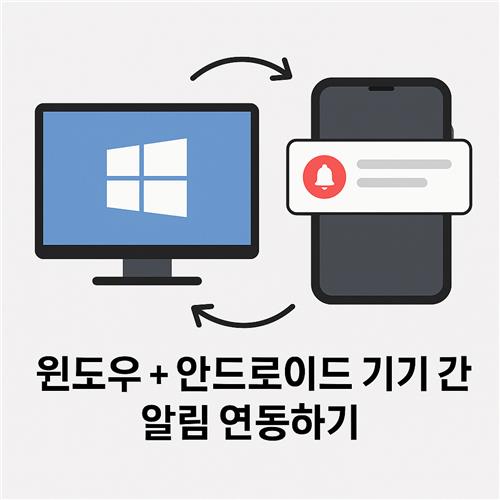
연동이 안 될 때 점검사항
설정을 모두 마쳤는데도 연동이 되지 않거나 알림이 오지 않는다면, 아래 항목들을 차근히 확인해 보세요.
작은 설정 하나가 빠져도 연동에 실패할 수 있답니다.
- Microsoft 계정 일치 여부 확인PC와 스마트폰에서 로그인된 Microsoft 계정이 정확히 동일한지 확인해 주세요.
- Wi-Fi 또는 블루투스 연결 확인두 기기 모두 인터넷에 연결되어 있어야 하고, 일부 기능은 블루투스가 필요해요.
- 앱 권한 재확인스마트폰에서 ‘알림 접근’, ‘연락처’, ‘전화’, ‘저장소’ 권한이 모두 허용되었는지 확인해 주세요.
- 앱이 최신 버전인지 확인‘휴대폰과 연결’, ‘Link to Windows’ 앱이 최신 버전인지 확인하고 업데이트하세요.
- 배터리 최적화 설정 해제일부 안드로이드 기기에서는 백그라운드 제한 설정이 연동을 방해할 수 있어요.
⚠️ 주의: 연동이 자주 끊긴다면, 배터리 절전 모드를 꺼보세요!
추천 앱 비교 및 기능 요약
알림 연동을 도와주는 앱은 생각보다 다양해요.
기능과 호환성을 비교해보고 내게 맞는 앱을 선택해 보세요.
| 앱 이름 | 주요 기능 | 특징 |
|---|---|---|
| 휴대폰과 연결 (Phone Link) | 알림, 문자, 통화, 사진, 앱 실행 | 윈도우 기본 앱, 삼성 기기와 최적화 |
| Pushbullet | 알림 미러링, 파일 전송, 링크 공유 | 다양한 플랫폼 지원, 일부 기능 유료 |
| AirDroid | 파일 전송, 원격 제어, 알림 | 기업용 기능 풍부, 안정적인 연결 |
간단한 알림 연동만 원한다면 '휴대폰과 연결'이 가장 편리하고,
다양한 기기 간 파일 전송이나 제어가 필요하다면 Pushbullet이나 AirDroid도 고려해볼 만해요.
자주 묻는 질문 모음
1. 모든 안드로이드 기기에서 연동이 가능한가요?
대부분 가능합니다. 단, 일부 기능은 삼성 갤럭시 등 특정 브랜드에 한해 제공돼요.
2. 아이폰은 윈도우와 연동이 되나요?
아이폰은 기능이 제한적이며, 알림 미러링은 공식적으로 지원되지 않아요.
3. 알림이 갑자기 안 오는데 왜 그럴까요?
앱 권한, 배터리 최적화 설정, 인터넷 연결 등을 확인해 주세요.
4. PC에서 스마트폰 앱을 실행하려면 어떻게 하나요?
삼성 갤럭시 등 일부 기기에서는 '앱 실행' 기능이 지원됩니다. ‘휴대폰과 연결’ 앱에서 확인해 보세요.
5. 통화 기능은 모든 PC에서 되나요?
블루투스를 지원하는 PC와 연결된 상태여야 통화 기능이 작동합니다.
6. 회사 PC에서도 사용 가능한가요?
가능하지만 보안 정책에 따라 앱 설치가 제한될 수 있어 IT 관리자에게 확인하세요.
마무리 인삿말
지금까지 윈도우와 안드로이드 기기 간 알림 연동 방법을 알아봤어요.
처음에는 조금 복잡해 보여도, 한 번만 설정해두면 정말 편리하게 기기 간 호환을 누릴 수 있답니다.
기기 간 연결을 통해 더 스마트하고 효율적인 일상을 만들어보세요!
궁금한 점이나 연동하면서 겪은 이야기가 있다면 댓글로 자유롭게 공유해주세요!
관련된 사이트 링크
태그 정리
윈도우, 안드로이드, 알림 연동, 스마트폰 연동, 휴대폰과 연결, Link to Windows, Pushbullet, AirDroid, PC 문자, 기기 호환